Farbe bringt Leben in jede Digitalkunst. In diesem Tutorial wirst du lernen, wie du deinem Charakterdesign in Photoshop die richtige Farbdynamik verleihst. Wir konzentrieren uns darauf, wie du deine Farbwahl abwechslungsreich gestaltest und eintönige Stimmungen vermeidest. Dabei arbeiten wir von dunklen zu hellen Farbtönen. Lass uns direkt in den kreativen Prozess einsteigen.
Wichtigste Erkenntnisse
- Beginne immer mit der Grundfarbe, bevor du Details hinzufügst.
- Variiere die Farbintensität und Sättigung, um Tiefe zu schaffen.
- Setze Referenzen ein, um realistische Farbtöne zu erzielen.
- Berücksichtige Lichtquellen, um Schatten und Höhepunkte zu definieren.
- Achte darauf, die Deckkraft und den Mischmodus bei Ebenen anzupassen.
Schritt-für-Schritt-Anleitung
Öffne dein aktuelles Projekt in Photoshop und arbeite mit mehreren Ebenen, um eine optimale Flexibilität zu erreichen. Wir beginnen mit der Grundfarbgebung des Astronauten.
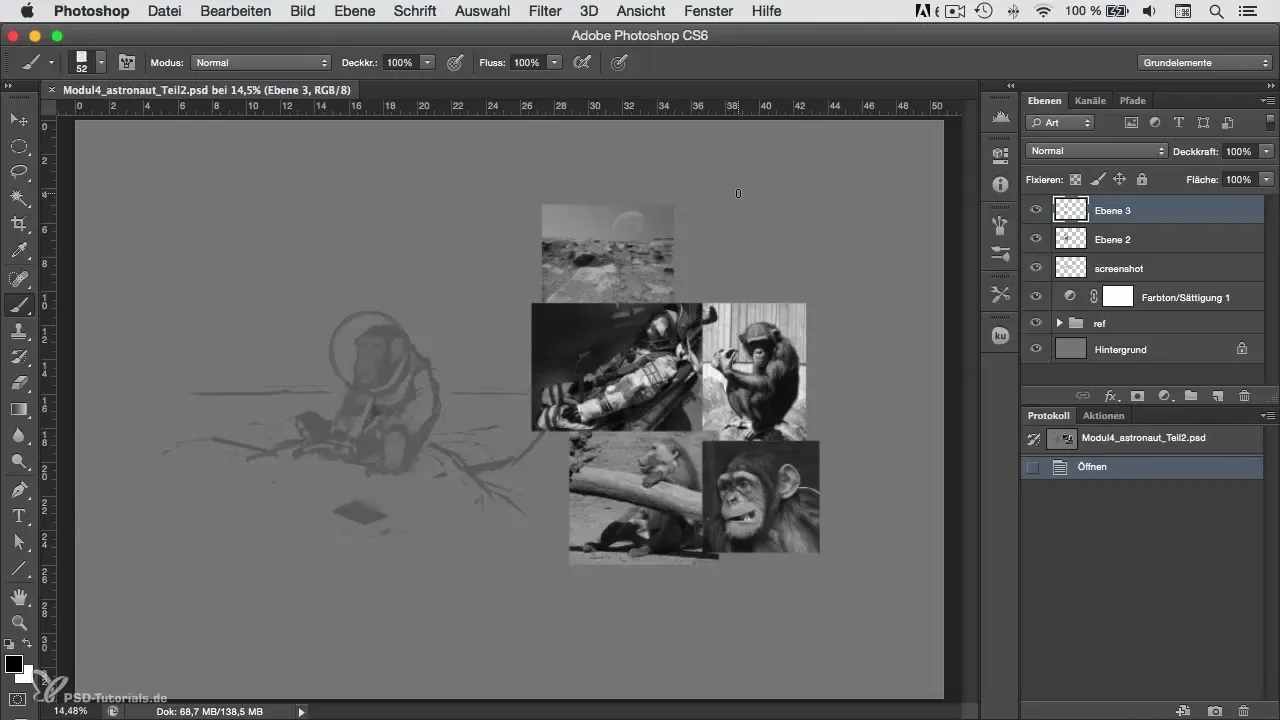
Zunächst blende die Hintergrundebene aus, um den Fokus auf die Farbauswahl zu legen. Komprimiere dann die relevanten Ebenen, damit du sie leichter bearbeiten kannst. Achte darauf, dass der Mischmodus nicht auf „Normal“ eingestellt ist, da dies die Farbdarstellung beeinflusst.
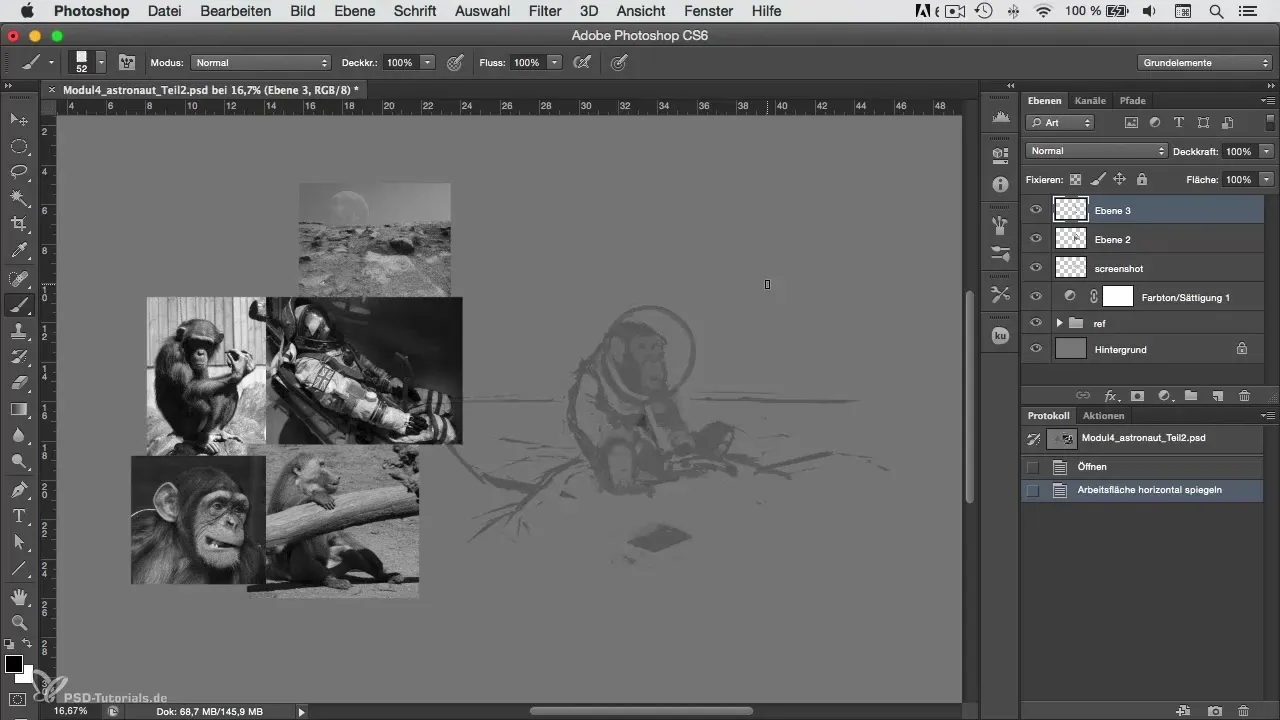
Setze den Mischmodus auf „Multiplizieren“. Achte darauf, dass der Hintergrundfarbton im Bild nicht zu stark durchscheint, da dies die Wirkung der gewählten Farben negativ beeinflussen kann. Es könnte hilfreich sein, die Deckkraft der Farbebene zu reduzieren, um die darunter liegenden Details sichtbar zu halten.
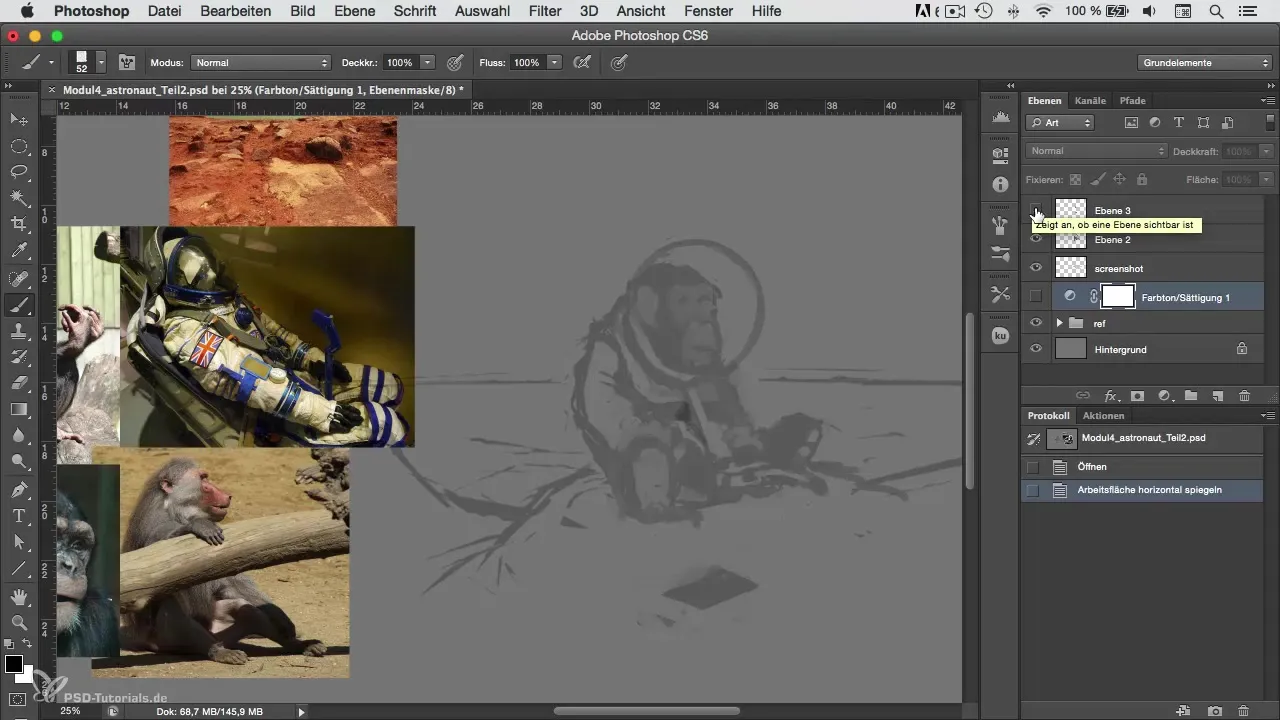
Jetzt möchtest du mit dem Färben des Astronauten anfangen. Wähle eine Grundfarbe aus, die du für den Anzug verwenden möchtest. Vielleicht ein kräftiges Orange, wie bei echten Raumanzügen. Fülle die Grundfläche mit dieser Farbe, so erhältst du eine solide Basis für weitere Farbschichten.

Der Kopf deines Charakters sollte ein angemessenes Braun haben, um den wiedererkennbaren Affenlook zu erhalten. Die Farbintensität kann an dieser Stelle ruhig etwas erhöht werden, um einen besseren Kontrast zu erzeugen.
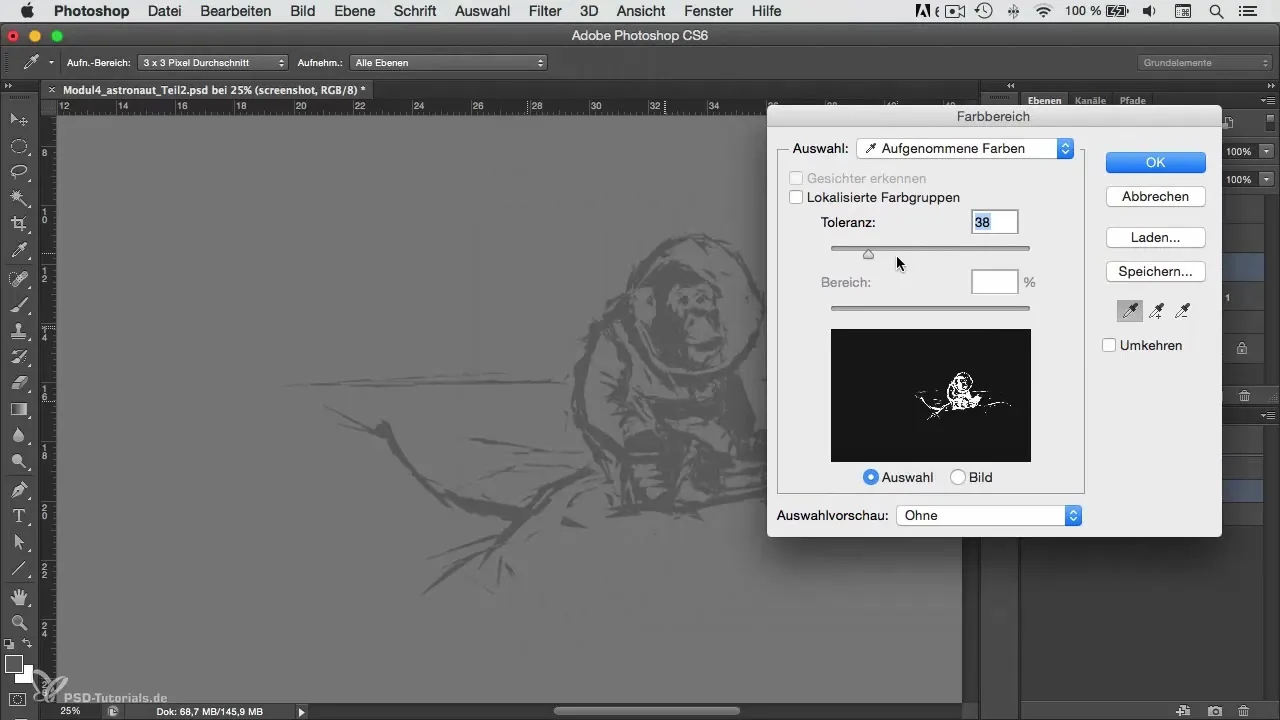
Vermeide es, einfach nur hellere Töne derselben Farbe zu wählen, um Schatten und Lichtstimmungen darzustellen. Stattdessen verschiebe die Farbwerte in alle Richtungen, um eine abwechslungsreiche und realistische Farbpalette zu erreichen.
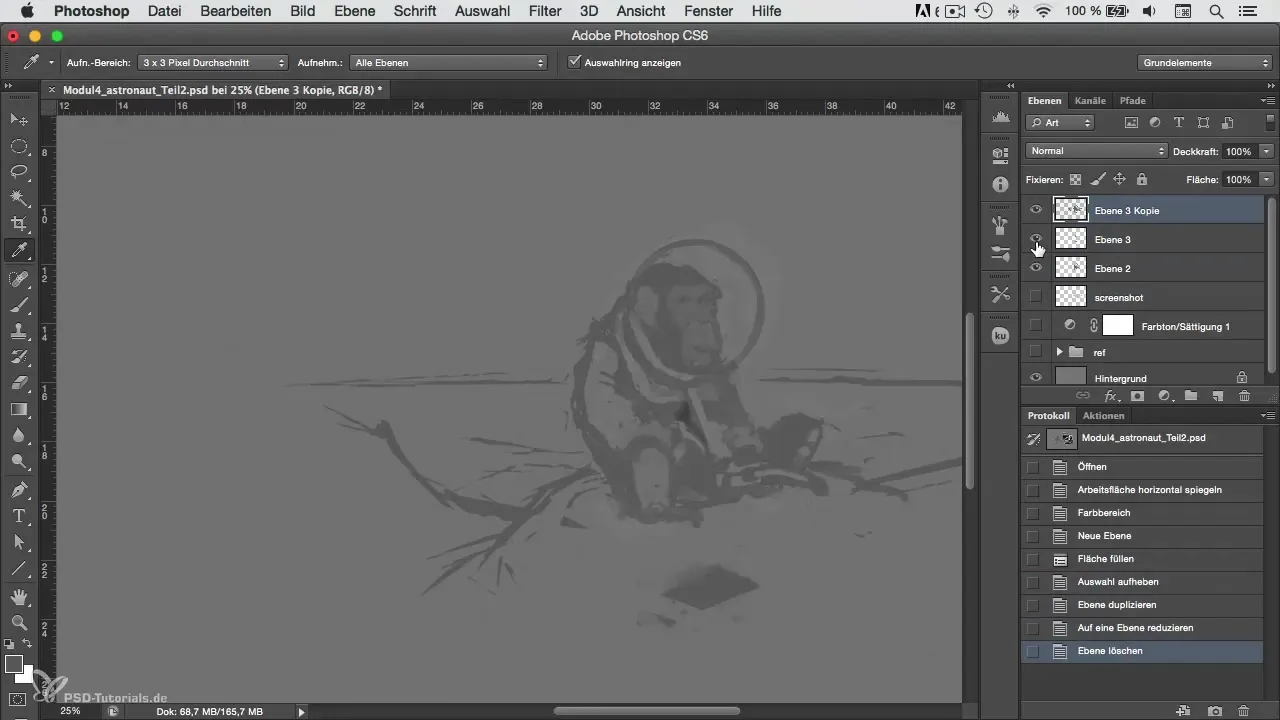
Überlege dir, wo die Lichtquelle sein wird. Ein sanftes Licht von oben kann helfen, bestimmte Bereiche zu beleuchten und andere in Schatten zu stellen. Skizziere diese Licht- und Schattenbereiche sanft und achte darauf, die Übergänge weich zu gestalten.
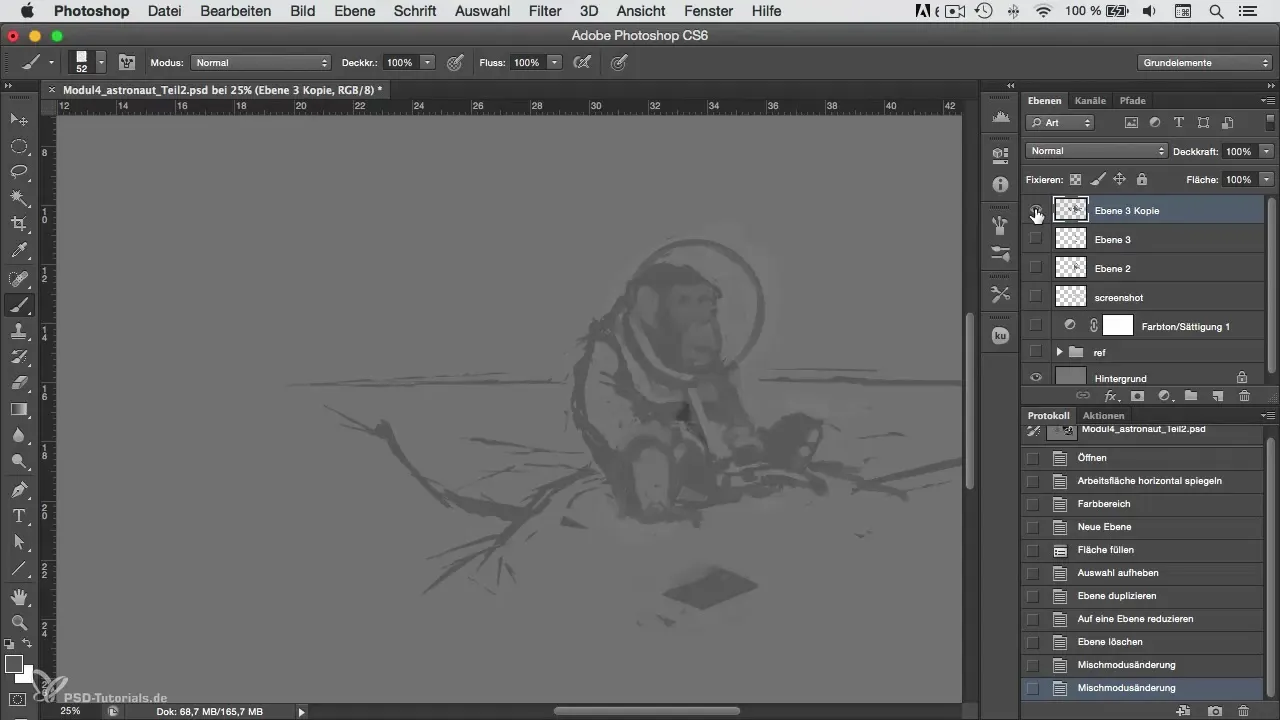
Jetzt ist es an der Zeit, Details hinzuzufügen. Schattierungen und Falten verbessern die Tiefe deines Bildes erheblich. Nutze Referenzen eines echten Raumanzugs, um die Faltenführung besser zu verstehen.
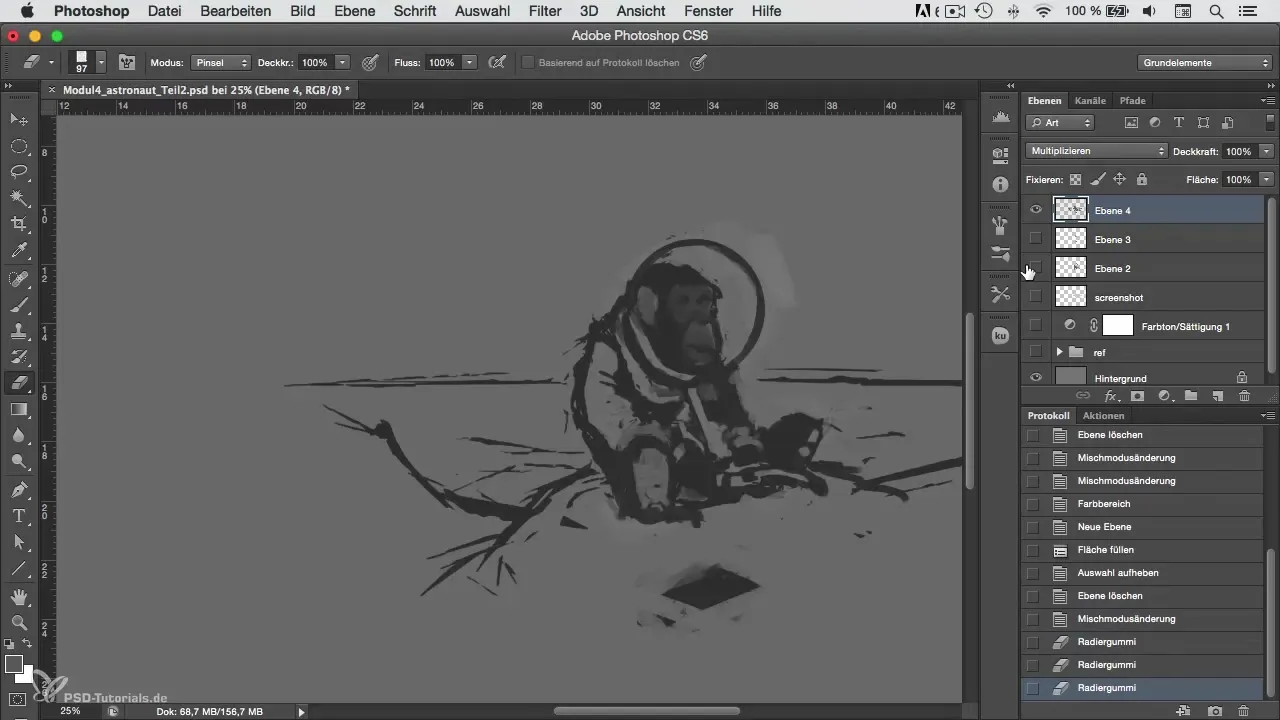
Was den Schuh des Astronauten betrifft, solltest du über eine dunkle Farbe nachdenken. Weiß zieht viel Aufmerksamkeit auf sich und könnte vom Hauptmotiv ablenken. Ein dunkles Grau oder Schwarz kann hier gut funktionieren, um die Einheitlichkeit zu wahren.
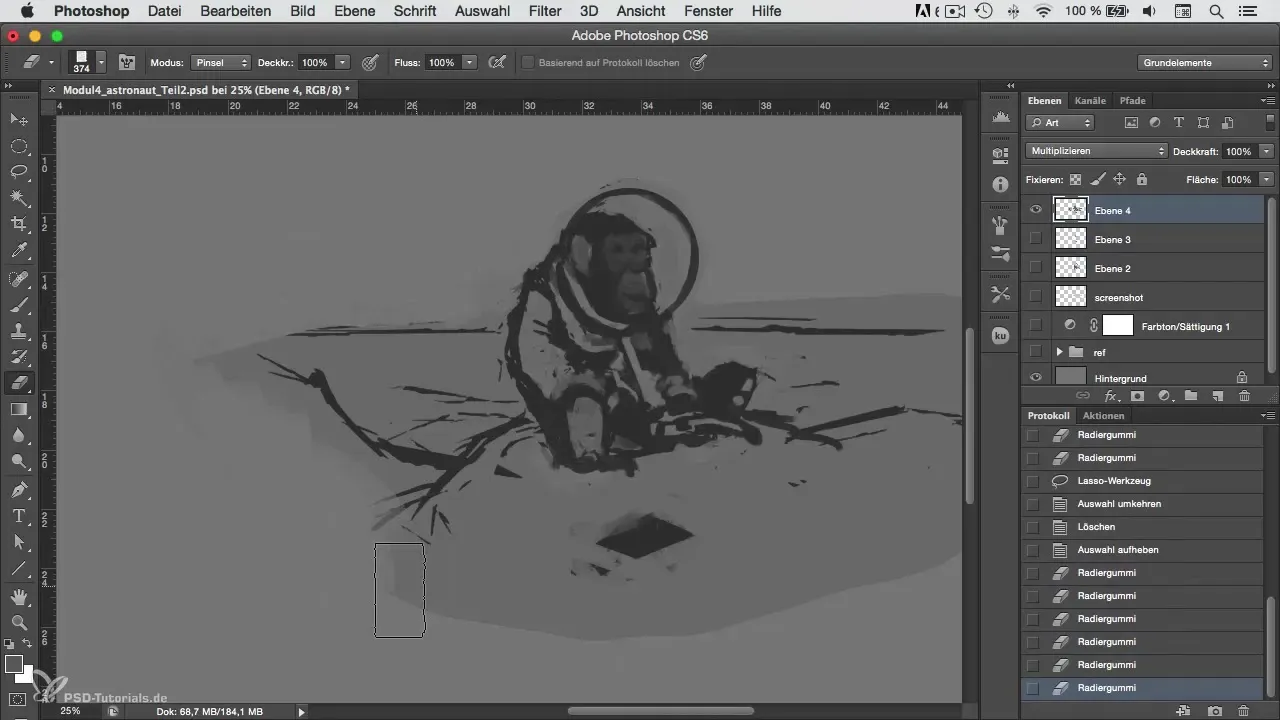
Denk daran, dass die Falten im Anzug der Bewegung folgen sollten. Überlege dir, wo sich Spannung im Stoff bildet und wie Licht und Schatten in diesen Bereichen wirken. Achte darauf, keine zu kleinen Details zu zeichnen, da wir uns noch nicht im Bereich der Feinheiten befinden.
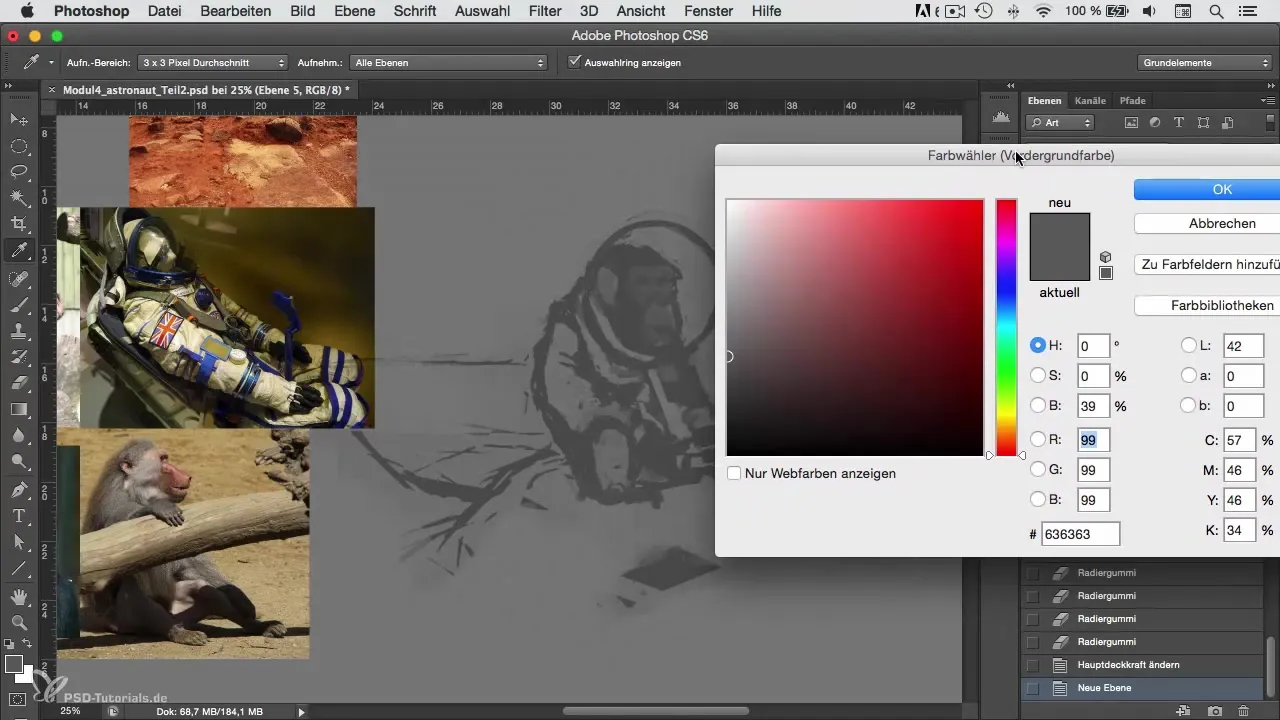
Sobald die Basis der Farben steht, können wir die metallischen Elemente, wie den Helm oder Ringe, aufarbeiten. Wähle hierfür eine leicht graugrünliche Farbnuance aus. Diese spiegelt das Licht gut wider und vermittelt eine metallische Optik.
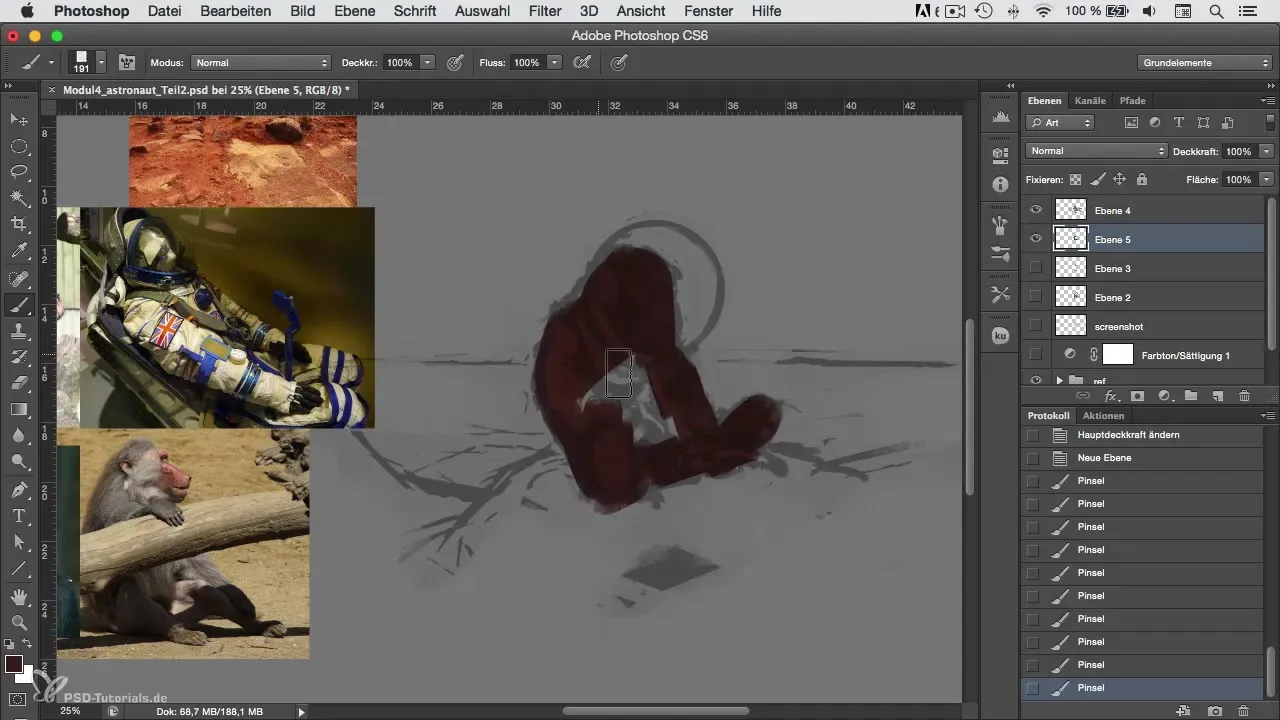
Um dem Bild mehr Dynamik zu verleihen, spiele auch hier mit der Farbintensität und Helligkeit. Eine leichte Variation kann einen erheblichen Unterschied in der Ausstrahlung deines Künstlers machen.
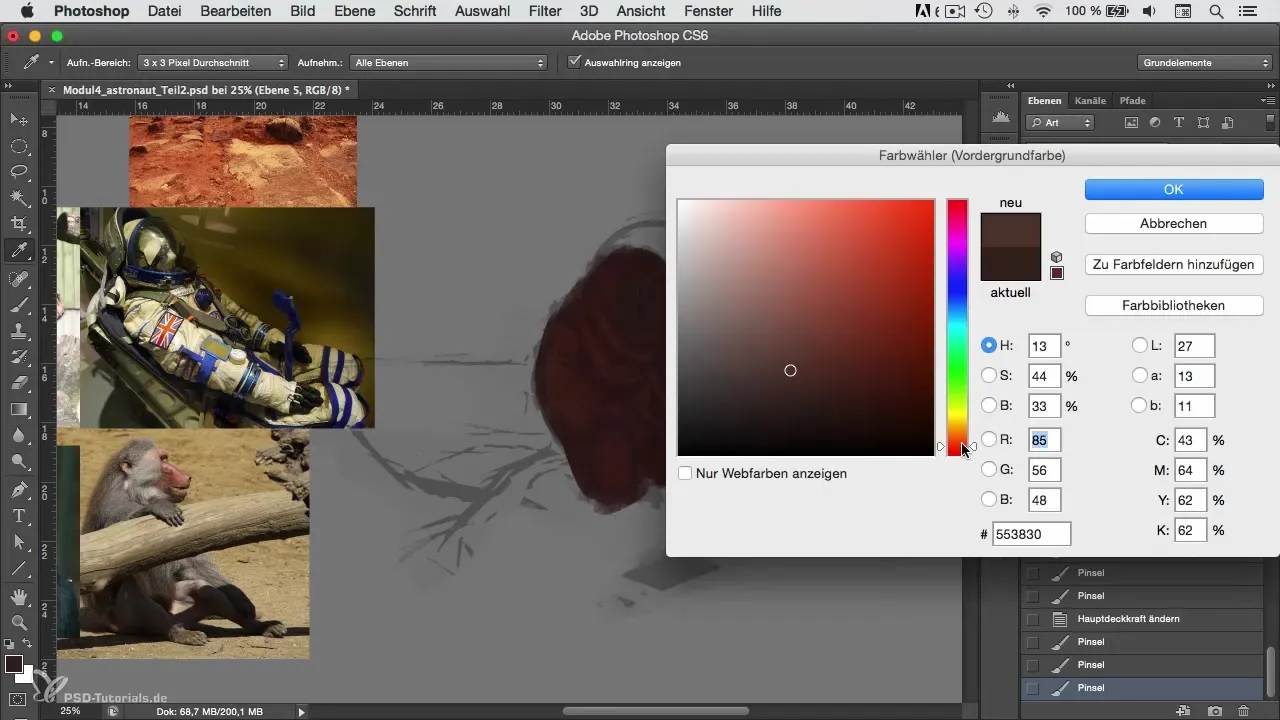
Sobald du alle Bereiche eingefärbt hast, lies dir deine Farbwahl noch einmal durch und stelle sicher, dass die Farben gut miteinander harmonieren. Gehe dabei gerade bei den Übergängen auf die Übergänge und arbeite gegebenenfalls an den Farbtönen nach.
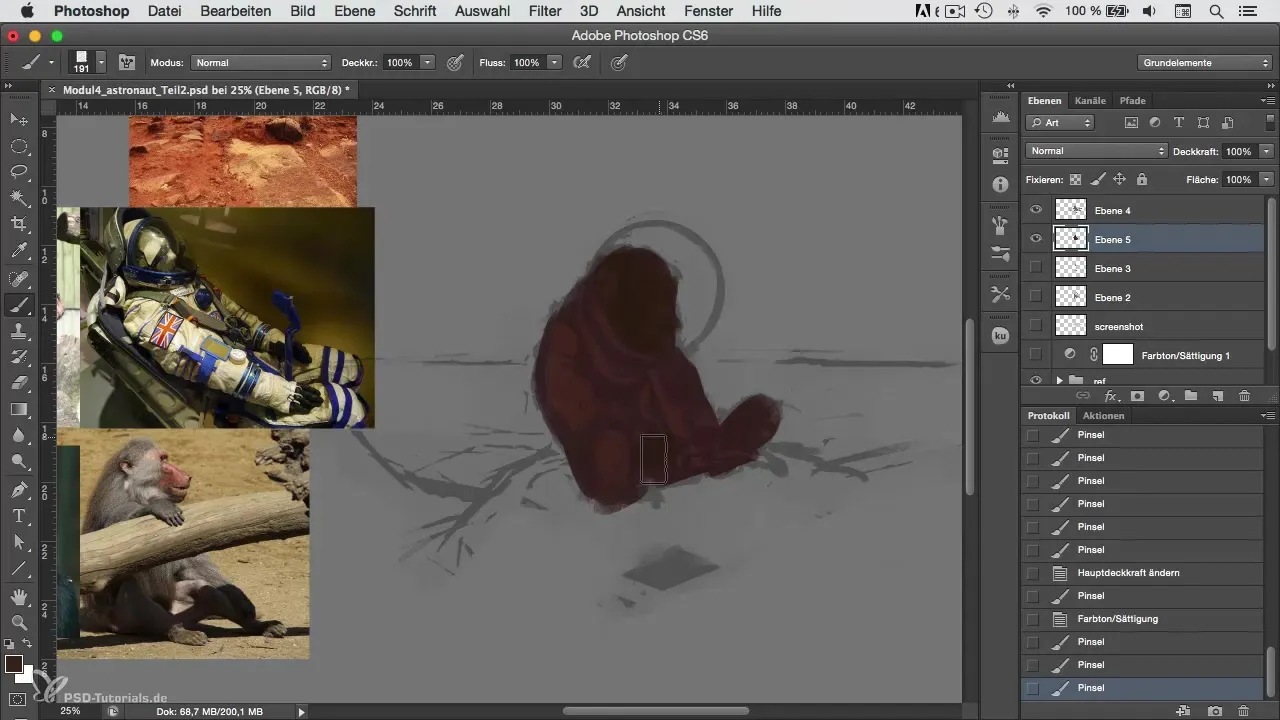
Zusammenfassung – Farbgebend und Abwechslungsreich – Astronautenmotive in Photoshop gestalten
Mit einer durchdachten Herangehensweise an die Farbgebung des Astronauten hast du jetzt einen soliden Startpunkt, um die Grundstruktur deiner Komposition weiter zu verbessern. Die Auswahl von Farben, die Berücksichtigung von Licht und Schatten sowie ein spielerischer Umgang mit den Elementen macht dein Werk lebendiger und ansprechender. Nutze die Techniken und Tipps aus diesem Tutorial, um deinen Farbgebungsprozess weiter zu verfeinern!
Häufig gestellte Fragen
Was sollte ich bei der Farbauswahl beachten?Achte darauf, dass die Farben harmonisch wirken und die Stimmung deines Werkes unterstützen.
Wie kann ich die Tiefe in meinem Bild erhöhen?Verwende variierte Farbtöne und Licht-Schatten-Effekte, um Dimension zu schaffen.
Wann sollte ich mit den Details beginnen?Beginne mit Details, wenn die Grundfarben und -schichten festgelegt sind.
Wie vermeide ich eintönige Farben?Experimentiere mit der Saturation und verschiebe Farbtöne in verschiedene Richtungen.
Wie wichtig sind Referenzen bei der Farbgebung?Referenzen helfen dir, realistische Farben und Texturen zu erzielen und sind ein unerlässliches Hilfsmittel in der digitalen Malerei.


